标签:red 空间 sys 逻辑卷 硬链接 最大 att space --
好处:1.更多的容量
? 2.得到更多的冗余
? 3.得到更高的性能
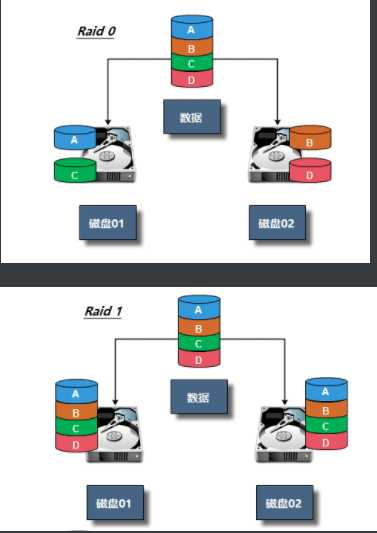
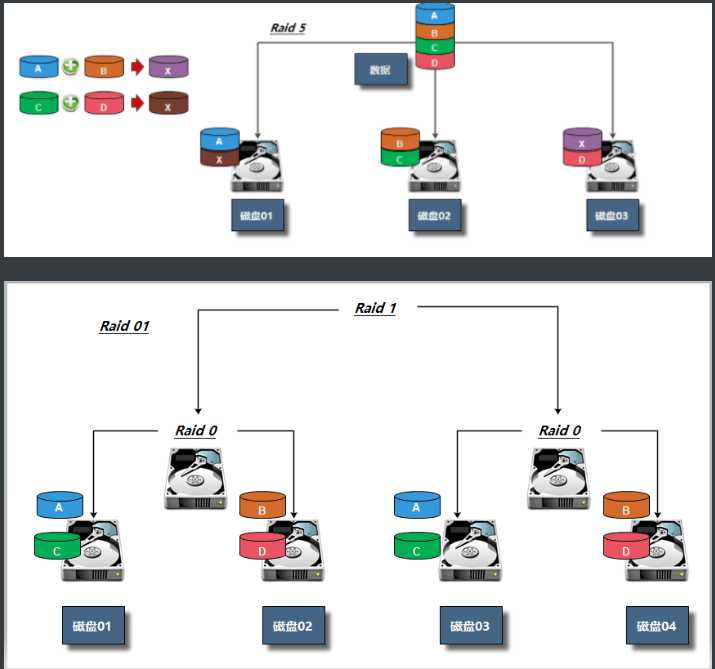
软raid(了解)
硬raid(视屏)
https://www.bilibili.com/video/av46656120?from=search&seid=8213679239129642497
RAID0 条带卷,容量最大。单块容量*N,读写最快。没有容错机制。理论是2块硬盘
RAID1 镜像卷,50%容量,读一般,写特慢。有50%容错机制。只能是两块。
RAID5 检验卷,总容量的三分之二。读写稍快。容错机制,可以损坏三分之一。最低三块
RAID10 1 0 损失一半。读写快。容错50%。只能四块。
性能:RAID0》RAID10》RAID5》RAID1
安全:RAID1》RAID10》RAID5》RAID0
价格:RAID10》RAID1》RAID5》RAID0
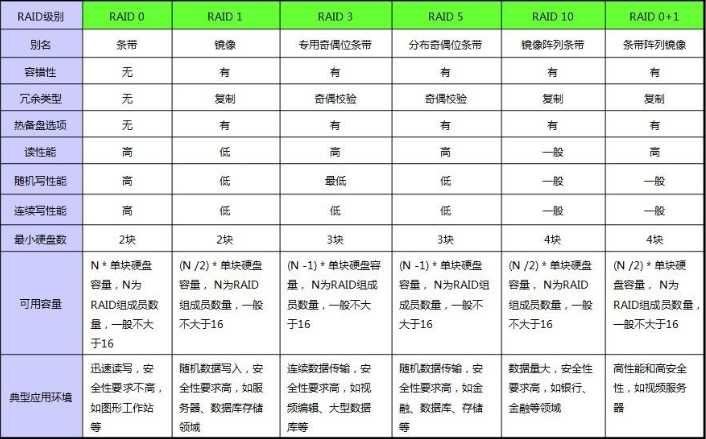
[root@web ~]# yum install -y mdadmmdadm命令常见选项解释:
-A #激活磁盘阵列
-C #建立一个新阵列
-D #打印阵列设备的信息
-G #改变阵列大小或形态
-S #停止阵列
-r #移除设备
-l #设定磁盘阵列的级别
-n #指定阵列磁盘的数量
-x #指定阵列中备用盘的数量
-f #将设备状态定为故障
-a #添加设备到阵列
-v #显示详细信息软RAID:通过操作系统实现Raid种类 磁盘 热备盘
Raid0 sdb、sdc (sdd)[root@web ~]# mdadm -C -v /dev/md0 -l 0 -n 2 /dev/sdb /dev/sdc
mdadm: chunk size defaults to 512K #-x /dev/sd[b,c,d]
mdadm: Defaulting to version 1.2 metadata
mdadm: array /dev/md0 started.[root@web ~]# mdadm -D /dev/md0[root@web ~]# mdadm -Ds >/etc/mdadm.conf #可以追加进去[root@web ~]# mdadm -Ds >/etc/mdadm.conf
[root@web ~]# mkfs.xfs /dev/md0
meta-data=/dev/md0 isize=512 agcount=16, agsize=654720 blks
= sectsz=512 attr=2, projid32bit=1
= crc=1 finobt=0, sparse=0
data = bsize=4096 blocks=10475520, imaxpct=25
= sunit=128 swidth=256 blks
naming =version 2 bsize=4096 ascii-ci=0 ftype=1
log =internal log bsize=4096 blocks=5120, version=2
= sectsz=512 sunit=8 blks, lazy-count=1
realtime =none extsz=4096 blocks=0, rtextents=0
[root@web ~]# mkdir /raid0
[root@web ~]# mount /dev/md0 /raid0
[root@web ~]# df -h |grep /dev/md0
/dev/md0 40G 33M 40G 1% /raid0
[root@web ~]# cp /etc/services /raid0/[root@web ~]# mdadm -f /dev/md1 /dev/sdc #指定热备盘看不出效果[root@web ~]# ll /raid0
total 656
-rw-r--r--. 1 root root 670293 Jul 18 18:47 services[root@web ~]# mdadm -r /dev/md1 /dev/sdc
mdadm: hot removed /dev/sde from /dev/md1[root@web ~]# mdadm -a /dev/md1 /dev/sdc要求:1)使用三块盘创建RAID5, 使用-x添加1个热备盘
2)模拟损坏一块磁盘,然后备用盘自动顶上,只能顶一次
3)在模拟损坏,检测数据是否丢失,如果没有再次模拟损坏.
注意:创建RAID10实验环境:也可以指定分区
物理卷(PV):(physical volume),把常规的磁盘设备通过pvcreate命令对其进行初始化,形成了物理卷。其实就是硬盘或分区。(面粉)
卷组(VG):(volume group),把多个物理卷组成一个逻辑的整体,这样卷组的大小就是多个硬盘之和。或者理解就是由一个或多个PV组成的整体。(面团)
逻辑卷(LV):(logical volume),从卷组中划分需要的空间大小出来。用户仅需对其格式化然后即可挂载使用。从VG中切割出的空间用于创建文件系统。(切成馒头)
基本单元(PE):(physical extend),分配的逻辑大小的最小单元,默认为4MB的基本块。(假设分配100MB逻辑空间,则需要创建25个PE)
1)创建物理卷,将普通磁盘转换为物理卷。
2)创建卷组,将物理卷加入到卷组中。
3)在卷组中划分逻辑卷,然后挂载使用。
[root@web ~]# yum install lvm2 -y[root@web ~]# pvcreate /dev/sdb
Physical volume "/dev/sdb" successfully created.[root@web ~]# vgcreate lvm_test /dev/sdb[root@web ~]# vgs
[root@web ~]# pvs[root@web ~]# lvcreate -L 1G -n lv1 lvm_test[root@web ~]# vgs
VG #PV #LV #SN Attr VSize VFree
lvm_test 1 1 0 wz--n- <20.00g <19.00g
[root@web ~]# pvs
PV VG Fmt Attr PSize PFree
/dev/sdb lvm_test lvm2 a-- <20.00g <19.00g
[root@web ~]# lvs
LV VG Attr LSize Pool Origin Data% Meta% Move Log Cpy%Sync Convert
lv1 lvm_test -wi-a----- 1.00g
[root@web ~]# lsblk
NAME MAJ:MIN RM SIZE RO TYPE MOUNTPOINT
sda 8:0 0 50G 0 disk
├─sda1 8:1 0 200M 0 part /boot
├─sda2 8:2 0 2G 0 part [SWAP]
└─sda3 8:3 0 47.8G 0 part /
sdb 8:16 0 20G 0 disk
└─lvm_test-lv1 253:0 0 1G 0 lvm [root@web ~]# mkfs.xfs /dev/lvm_test/lv1 [root@web ~]# mkdir /lv1
[root@web ~]# mount /dev/lvm_test/lv1 /lv1
[root@web ~]# df -h |grep lv1
/dev/mapper/lvm_test-lv1 1014M 33M 982M 4% /lv1
[root@web ~]# cp /etc/services /lv1
[root@web ~]# ll /lv1
total 656
-rw-r--r--. 1 root root 670293 Jul 18 19:59 services[root@web ~]# pvcreate /dev/sdc
Physical volume "/dev/sdc" successfully created.[root@web ~]# vgextend lvm_test /dev/sdc
Volume group "lvm_test" successfully extended[root@web ~]# vgs
VG #PV #LV #SN Attr VSize VFree
lvm_test 2 1 0 wz--n- 39.99g 38.99g
[root@web ~]# pvs
PV VG Fmt Attr PSize PFree
/dev/sdb lvm_test lvm2 a-- <20.00g <19.00g
/dev/sdc lvm_test lvm2 a-- <20.00g <20.00g[root@web ~]# pvmove /dev/sdb /dev/sdc
/dev/sdb: Moved: 1.95%
/dev/sdb: Moved: 100.00%
[root@web ~]# pvs
PV VG Fmt Attr PSize PFree
/dev/sdb lvm_test lvm2 a-- <20.00g <20.00g
/dev/sdc lvm_test lvm2 a-- <20.00g <19.00g[root@web ~]# vgreduce lvm_test /dev/sdb
Removed "/dev/sdb" from volume group "lvm_test"[root@web ~]# vgs
VG #PV #LV #SN Attr VSize VFree
lvm_test 1 1 0 wz--n- <20.00g <19.00g
[root@web ~]# pvs
PV VG Fmt Attr PSize PFree
/dev/sdb lvm2 --- 20.00g 20.00g
/dev/sdc lvm_test lvm2 a-- <20.00g <19.00g[root@web ~]# lvextend -L +1G /dev/lvm_test/lv1 #(写加号和不写加号的区别)
Size of logical volume lvm_test/lv1 changed from 1.00 GiB (256 extents) to 2.00 GiB (512 extents).
Logical volume lvm_test/lv1 successfully resized.[root@web ~]# vgs
VG #PV #LV #SN Attr VSize VFree
lvm_test 1 1 0 wz--n- <20.00g <18.00g
[root@web ~]# lsblk
NAME MAJ:MIN RM SIZE RO TYPE MOUNTPOINT
sda 8:0 0 50G 0 disk
├─sda1 8:1 0 200M 0 part /boot
├─sda2 8:2 0 2G 0 part [SWAP]
└─sda3 8:3 0 47.8G 0 part /
sdb 8:16 0 20G 0 disk
sdc 8:32 0 20G 0 disk
└─lvm_test-lv1 253:0 0 2G 0 lvm /lv1[root@web ~]# xfs_growfs /dev/lvm_test/lv1
meta-data=/dev/mapper/lvm_test-lv1 isize=512 agcount=4, agsize=65536 blks
= sectsz=512 attr=2, projid32bit=1
= crc=1 finobt=0 spinodes=0
data = bsize=4096 blocks=262144, imaxpct=25
= sunit=0 swidth=0 blks
naming =version 2 bsize=4096 ascii-ci=0 ftype=1
log =internal bsize=4096 blocks=2560, version=2
= sectsz=512 sunit=0 blks, lazy-count=1
realtime =none extsz=4096 blocks=0, rtextents=0
data blocks changed from 262144 to 524288[root@web ~]# lvextend -l 20%FREE /dev/lvm_test/lv1
Size of logical volume lvm_test/lv1 changed from 2.00 GiB (512 extents) to 3.60 GiB (922 extents).
Logical volume lvm_test/lv1 successfully resized.[root@web ~]# xfs_growfs /dev/lvm_test/lv1 注意:缩减逻辑卷大小,企业不会去缩减,一般直接删除
[root@web ~]# umount /lv1
[root@web ~]# df -h
Filesystem Size Used Avail Use% Mounted on
/dev/sda3 48G 2.9G 45G 7% /
devtmpfs 980M 0 980M 0% /dev
tmpfs 991M 0 991M 0% /dev/shm
tmpfs 991M 9.7M 981M 1% /run
tmpfs 991M 0 991M 0% /sys/fs/cgroup
/dev/sda1 197M 105M 93M 54% /boot
tmpfs 199M 0 199M 0% /run/user/0[root@web ~]# lvremove /dev/lvm_test/lv1
Do you really want to remove active logical volume lvm_test/lv1? [y/n]: y #是否确认
Logical volume "lv1" successfully removed[root@web ~]# lsblk
NAME MAJ:MIN RM SIZE RO TYPE MOUNTPOINT
sda 8:0 0 50G 0 disk
├─sda1 8:1 0 200M 0 part /boot
├─sda2 8:2 0 2G 0 part [SWAP]
└─sda3 8:3 0 47.8G 0 part /
sdb 8:16 0 20G 0 disk
sdc 8:32 0 20G 0 disk 注意:注意:LVM如果有一个磁盘损坏,整个lvm都坏了, lvm只有动态扩展作用,底层用RAID + 上层LVM = 既有冗余又有动态扩展
先创建一个1G分区,并挂在使用
[root@web ~]# dd if=/dev/zero of=/test/test.log bs=100M count=11
dd: error writing ‘/test/test.log’: No space left on device
10+0 records in
9+0 records out
1026621440 bytes (1.0 GB) copied, 18.7358 s, 54.8 MB/s
[root@web ~]# df -h |grep test
/dev/sde1 1014M 1012M 2.8M 100% /test
#报错No space left on device
[root@web ~]# cp services /test/
cp: error writing ‘/test/services’: No space left on device
cp: failed to extend ‘/test/services’: No space left on device[root@web ~]# df -h
Filesystem Size Used Avail Use% Mounted on
/dev/sda3 48G 2.9G 45G 7% /
devtmpfs 980M 0 980M 0% /dev
tmpfs 991M 0 991M 0% /dev/shm
tmpfs 991M 9.7M 981M 1% /run
tmpfs 991M 0 991M 0% /sys/fs/cgroup
/dev/sda1 197M 105M 93M 54% /boot
tmpfs 199M 0 199M 0% /run/user/0
/dev/sde1 1014M 1014M 32K 100% /test[root@web ~]# du -sh /test/*
#找到之后,先确认是否可以删除。
rm -f
#删除之后,磁盘还是满的,先确认是否有硬链接。 [root@web ~]# touch /test/123
touch: cannot touch ‘/test/123’: No space left on device
[root@web ~]# df -h
Filesystem Size Used Avail Use% Mounted on
/dev/sda3 48G 2.9G 45G 7% /
devtmpfs 980M 0 980M 0% /dev
tmpfs 991M 0 991M 0% /dev/shm
tmpfs 991M 9.7M 981M 1% /run
tmpfs 991M 0 991M 0% /sys/fs/cgroup
/dev/sda1 197M 105M 93M 54% /boot
tmpfs 199M 0 199M 0% /run/user/0
/dev/sde1 1014M 308M 707M 31% /test
[root@web ~]# df -i
Filesystem Inodes IUsed IFree IUse% Mounted on
/dev/sda3 25062912 93030 24969882 1% /
devtmpfs 250786 465 250321 1% /dev
tmpfs 253511 1 253510 1% /dev/shm
tmpfs 253511 819 252692 1% /run
tmpfs 253511 16 253495 1% /sys/fs/cgroup
/dev/sda1 102400 326 102074 1% /boot
tmpfs 253511 1 253510 1% /run/user/0
/dev/sde1 524288 524288 0 100% /test#找到存放大量小文件的目录
[root@web ~]# find /test -type d -size +1M |xargs ls -lhd
drwxr-xr-x. 3 root root 2.4M Jul 18 20:39 /test/data
drwxr-xr-x. 3 root root 1.2M Jul 18 20:38 /test/data/test
drwxr-xr-x. 2 root root 1.2M Jul 18 20:38 /test/data/test/data
drwxr-xr-x. 3 root root 4.7M Jul 18 20:40 /test/oldboy
drwxr-xr-x. 2 root root 2.9M Jul 18 20:41 /test/oldboy/oldgirl
#找到之后,先确认是否可以删除。
#千万不要直接查看目录内容
[root@web ~]# ll /test/data |wc -l
#按照类型去删
[root@web ~]# find /test -type f -name "*.txt" -delete
[root@web ~]# find /test -type f -name "*.log" -delete
[root@web ~]# find /test -type f -name "*.sh" -delete
[root@web ~]# find /test -type f -name "*.conf" -delete
[root@web ~]# df -i
Filesystem Inodes IUsed IFree IUse% Mounted on
/dev/sda3 25062912 93030 24969882 1% /
devtmpfs 250786 465 250321 1% /dev
tmpfs 253511 1 253510 1% /dev/shm
tmpfs 253511 819 252692 1% /run
tmpfs 253511 16 253495 1% /sys/fs/cgroup
/dev/sda1 102400 326 102074 1% /boot
tmpfs 253511 1 253510 1% /run/user/0
/dev/sde1 524352 8 524344 1% /test标签:red 空间 sys 逻辑卷 硬链接 最大 att space --
原文地址:https://www.cnblogs.com/1naonao/p/11209399.html